蓝屏代码0x0000000a,小编教你解决电脑蓝屏0x0000000a
- 分类:Win7 教程 回答于: 2017年12月19日 10:04:02
我们在使用windows的操作系统时,无论是xp,windows 7 等等,可能都遇到过蓝屏现象。但是蓝屏的原因有很多,只有找到问题的所在才能真正的解决蓝屏的问题,而电脑蓝屏0x0000000a是什么原因呢?这个能告诉我们很多信息,下面,小编就来跟大家解析电脑蓝屏0x0000000a的处理方法。
电脑的出现极大的帮助了我们,但是同时也会给我们带来一些“惊喜”,其实蓝屏就是问题常见之一,我们都知道蓝屏对我们正常使用电脑造成的影响很大,最近有用户反馈win7系统出现蓝屏提示蓝屏代码0x0000000a,我们应该怎么办呢?下面,小编就来跟大家一同探索解决电脑蓝屏0x0000000a的方法。
蓝屏代码0x0000000a
这个错误一般是因为Windows系统中某个硬件驱动发生错误或者是驱动程序跟系统不兼容引起的。

蓝屏代码图-1
建议是重新启动电脑,然后按F8键进入Windows的高级选项菜单,选择“最后一次正确配置”进入系统。
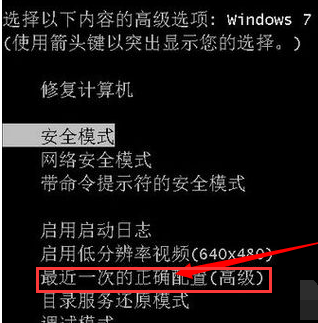
电脑蓝屏图-2
进入系统后,要检测一下最近有没有更新了某些硬件的驱动,或者是安装什么新的硬件,如果是更新了硬件的驱动,那么建议使用360驱动大师,重新安装一下驱动程序。
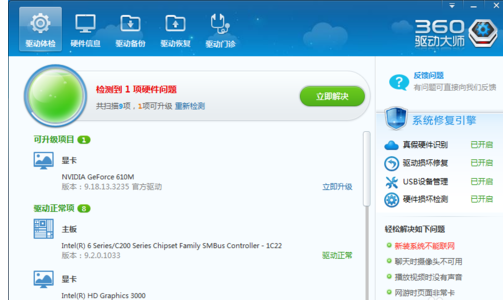
蓝屏代码图-3
如果是安装了新的硬件,那么我们建议先将新硬件移除,尝试重新启动电脑,看蓝屏是否出现,如果正常系统正常启动,就证明是新硬件或者这个硬件的驱动出现了问题。

电脑图-4
在安装硬件和硬件驱动时,一定要根据当前电脑系统的版本,操作系统类型(32位还是64位),

蓝屏代码图-5
主板的配置等等,从驱动程序的官网进行下载。这样就能最大程度的避免因为驱动程序造成的蓝屏现象。
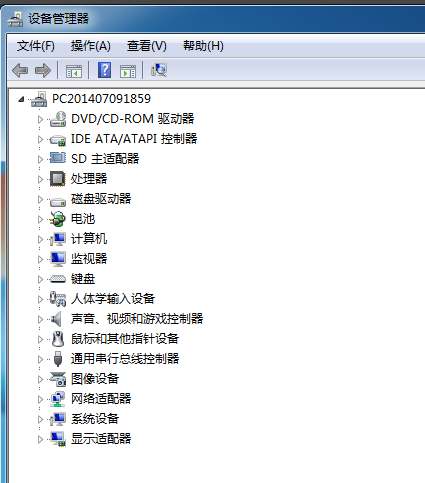
电脑蓝屏图-6
以上就是解决电脑蓝屏0x0000000a相关操作方法了。
 有用
26
有用
26


 小白系统
小白系统


 1000
1000 1000
1000 1000
1000 1000
1000 1000
1000 1000
1000 1000
1000 1000
1000 1000
1000 1000
1000猜您喜欢
- 怎么一键重装系统win72022/12/08
- IE11 Win7 64位浏览器:高效稳定的网络..2023/10/30
- 如何重装电脑系统win7旗舰版..2022/03/04
- 电脑系统重装win7的步骤2022/11/21
- 台式电脑重装系统win7的详细教程..2022/08/18
- Win7重装需要多久?详解时间影响因素及..2024/07/16
相关推荐
- win7开机密码忘了没有u盘怎么办..2022/06/09
- 电脑系统怎么安装win7系统步骤图解..2022/12/02
- 获取免费的Windows 7序列号,立即升级您..2024/03/19
- win7旗舰版正版:稳定安全,畅享操作..2024/01/02
- 在线电脑重装系统win7教程2023/02/13
- 找不到指定的模块,小编教你win7提示找..2018/09/18














 关注微信公众号
关注微信公众号



